CÁCH CÀI ĐẶT MÁY IN CANON CHO WINDOW 10/11 SIÊU ĐƠN GIẢN TẠI NHÀ - NẠP MỰC IN BÌNH DƯƠNG
Cách cài đặt máy in Canon cho Window 10/11 siêu đơn giản tại nhà Dịch vụ không ưng ý không tính phí, nếu bạn không tự xử lý được hãy liên hệ chúng tôi, chỉ trong vòng 30p chúng tôi sẽ có mặt và xử lý vấn đề máy in nhà bạn tại khu vực Bình Dương, để được hỗ trợ xin vui lòng liên hệ: Hotline/Zalo: 0918 579 802 hoặc địa chỉ 75/1A Khu phố 1A, An Phú, Thuận An, Bình Dương
Ngày đăng: 25-07-2024
171 lượt xem
Bước 1: Kết nối máy in với máy tính
- Cắm một đầu của cáp USB vào máy in.
- Cắm đầu còn lại vào cổng USB trên máy tính của bạn.
Bước 2: Kiểm tra hệ điều hành của máy tính
- Nhấn chuột phải vào This PC (hoặc My Computer) trên màn hình hoặc trong File Explorer.
- Chọn Properties.
- Xem thông tin tại dòng System Type để biết máy tính của bạn đang chạy hệ điều hành 32 bit hay 64 bit.
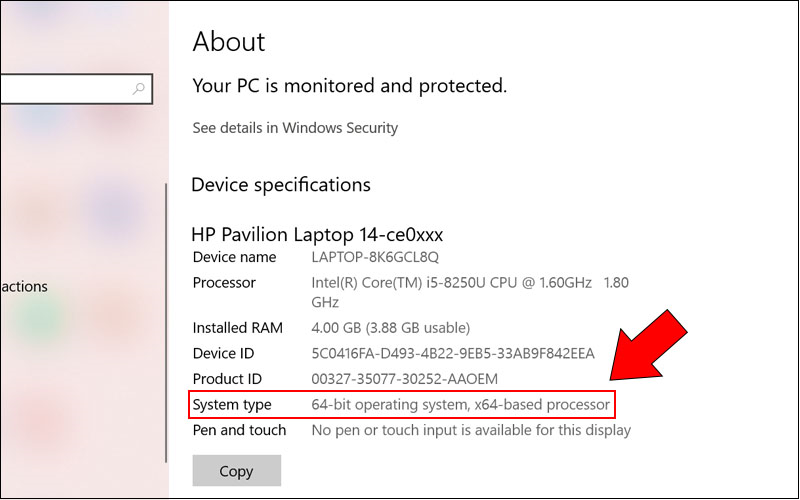
Kiểm tra hệ điều hành của máy tính - Nạp mực in Bình Dương
Bước 3: Tải và cài đặt driver máy in
- Truy cập trang web của nhà sản xuất máy in (ví dụ: Canon, HP, Epson, v.v.).
- Tìm và tải về driver phù hợp với hệ điều hành của bạn:
* Driver cho Windows 32 bit: https://vn.canon/vi/support/0900785701
* Driver cho Windows 64 bit: https://vn.canon/vi/support/0100278201
- Sau khi tải về, giải nén file. Bạn sẽ thấy một thư mục chứa các file cài đặt (ví dụ: Canon-2900-Win64bit hoặc Canon-2900-Win32bit).
- Mở thư mục đã giải nén và nhấp đúp vào file Setup.exe để bắt đầu cài đặt.
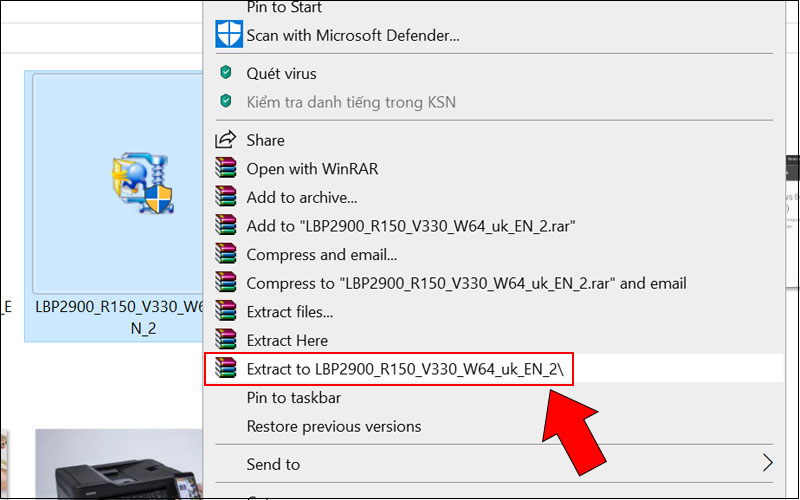
Giải nén và cài đặt file Driver - Nạp mực in Bình Dương
Bước 4: Hoàn tất quá trình cài đặt
- Trong quá trình cài đặt, bạn sẽ thấy các thông báo hướng dẫn hiện lên trên màn hình. Nhấn Next và Yes để tiếp tục.
- Khi hộp thoại CAPT Printer Driver xuất hiện, chọn Install with USB Connection và nhấn Next.
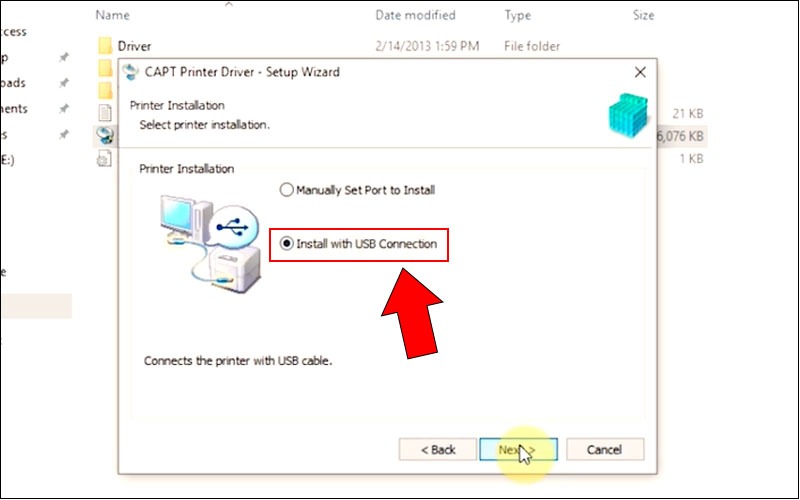
Hộp thoại CAPT Printer Driver - Nạp mực in Bình Dương
- Sau khi cài đặt hoàn tất, một thông báo sẽ xuất hiện yêu cầu bạn khởi động lại máy tính. Chọn Restart My Computer Now và nhấn Exit. Máy tính sẽ tự động khởi động lại.
- Máy tính sẽ tự hoàn tất cài đặt khi bạn nhấn vào Restart My Computer
- Sau khi khởi động lại, máy in của bạn sẽ sẵn sàng để sử dụng.
Văn phòng phẩm VISTACO chúng tôi có dịch vụ nạp mực, sửa chữa, thay thế và bảo dưỡng máy in tận nhà tại Bình Dương không ưng ý không tính phí, nếu bạn không tự xử lý được hãy liên hệ chúng tôi, chỉ trong vòng 30p chúng tôi sẽ có mặt và xử lý vấn đề máy in nhà bạn, để được hỗ trợ xin vui lòng liên hệ:
Hotline/Zalo: 0918 579 802
hoặc Địa chỉ: 75/1A Khu phố 1A, An Phú, Thuận An, Bình Dương
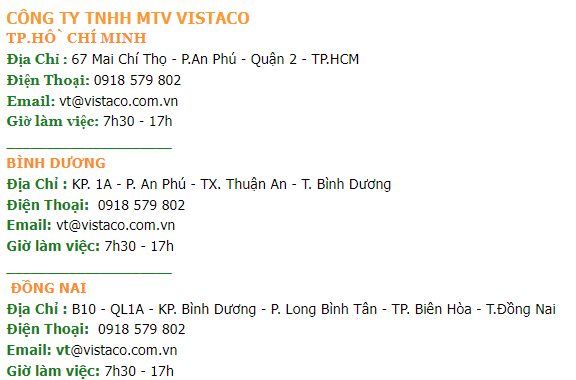
bình luận (0)
Tin liên quan
- TRẢI NGHIỆM MÁY IN CANON PIXMA TS8870: SỰ KẾT HỢP HOÀN HẢO GIỮA CÔNG NGHỆ VÀ SÁNG TẠO - NẠP MỰC IN THUẬN AN
- MÁY IN TRẮNG ĐEN VÀ IN MÀU CANON MỚI NHẤT 2024 - PIXMA GM4070 - NẠP MỰC IN BÌNH DƯƠNG
- DỊCH VỤ CUNG CẤP - SỬA CHỮA - BẢO DƯỠNG - NẠP MỰC IN TẬN NHÀ TẠI BÌNH DƯƠNG
- VĂN PHÒNG PHẨM VISTACO THÀNH CÔNG GIAO MỰC IN CHO CÔNG TY TNHH WORLDON VIỆT NAM VÀO NGÀY 24/7 VỪA QUA
- MỰC IN MITSUBISHI HP M18 - NẠP MỰC MÁY IN HP BÌNH DƯƠNG
- NHỮNG LOẠI GIẤY IN CHÂN ÁI DÀNH CHO DÂN VĂN PHÒNG TẠI BÌNH DƯƠNG - VĂN PHÒNG PHẨM BÌNH DƯƠNG

Gửi bình luận của bạn